如何在 Android、iPhone 等設備上掃描二維碼
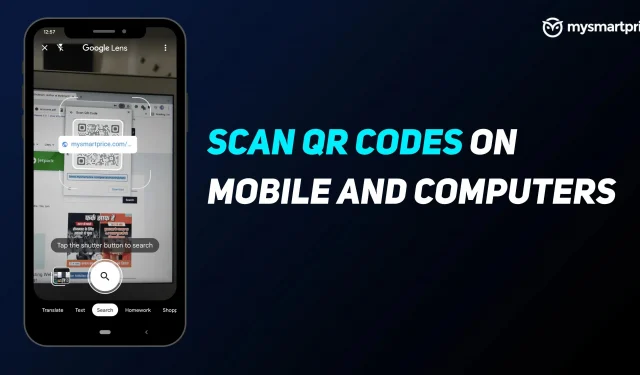
您知道 QR 碼是在 1994 年發明的嗎?早在內置掃描儀的智能手機出現之前,日本公司 Denso Wave 就使用二維碼在製造過程中跟踪車輛及其零部件。幾十年後,二維碼隨處可見。
我們使用二維碼下載應用程序、打開鏈接,甚至在餐館、商店等處購物。掃描二維碼的最常見方法是使用手機的相機和支持的應用程序。不過,您也可以在 Android 平板電腦、iPad 甚至 PC 上掃描它們。這是有關如何使用智能手機或計算機掃描二維碼的詳細指南。
QR 碼是什麼以及它們在哪裡使用?
QR碼是快速響應碼的意思。這些是存儲一些信息的方形條形碼。一個二維碼最多可存儲 4000 個字符。以下是 QR 碼的一些用例。
付款方式
QR 碼現在被支付應用程序廣泛使用,因為它們提供了一種簡單的向商家付款的方式。大多數支持通過任何數字錢包或服務付款的商家都會在銷售點放置二維碼標誌,用戶可以掃描它以輕鬆付款。
應用程序下載或鏈接
主要應用程序發行商要求用戶使用二維碼下載或共享他們的應用程序。這一步很簡單,只需要用戶掃碼即可。掃描後,瀏覽器將打開應用程序下載頁面或網站。
WiFi認證
連接WiFi不再需要輸入密碼,只需掃描WiFi二維碼即可連接到您的網絡。
個人數據庫
二維碼可以存儲您的個人信息,例如您的姓名、地址、電子郵件地址、電話號碼等。您只需出示二維碼即可打開數據庫。
如何在 Android 上掃描二維碼
可以使用手機掃描二維碼,但 Android 和 iOS 設備的流程不同。如果您有 Android 設備,請按以下步驟掃描手機上的二維碼。
- 如果尚未安裝,請在 Android 智能手機上下載 Google Lens 應用。
- 啟動 Google Lens 應用並將二維碼放入方框中。
- 掃描後,它會顯示鏈接。單擊它,它將帶您到達目的地。
除了 Google Lens 之外,還有一些第三方應用程序允許您使用移動相機掃描二維碼。您還可以應用這些步驟在 Android 平板電腦上掃描二維碼。還值得檢查一下您手機的相機應用程序是否有內置掃描儀。像 OnePlus 這樣的品牌的手機上都有這個功能。
如何在 iPhone 上掃描二維碼
在 iPhone 上掃描二維碼比在 Android 設備上更容易。請按照以下步驟在 iPhone 或 iPad 上掃描二維碼。
- 在 iPhone 上啟動相機應用程序。
- 掃描相機屏幕上的二維碼,它會立即顯示鏈接。
- 單擊它,您的目的地的 URL 頁面將會出現。
您還可以使用這些步驟在 iPad 上掃描二維碼。
如何在桌面上掃描二維碼
如果您想在筆記本電腦上掃描二維碼,請按照以下步驟操作:
- 打開瀏覽器,有很多網站可以通過網絡攝像頭掃描二維碼。您可以升級到QRCodeScan或WebQR。
- 網站加載後,系統將提示您訪問網絡攝像頭、授予其訪問權限,並將二維碼放在網絡攝像頭的前面。
- 它將掃描二維碼並顯示鏈接。
- 單擊它,目標網站將打開。



發佈留言